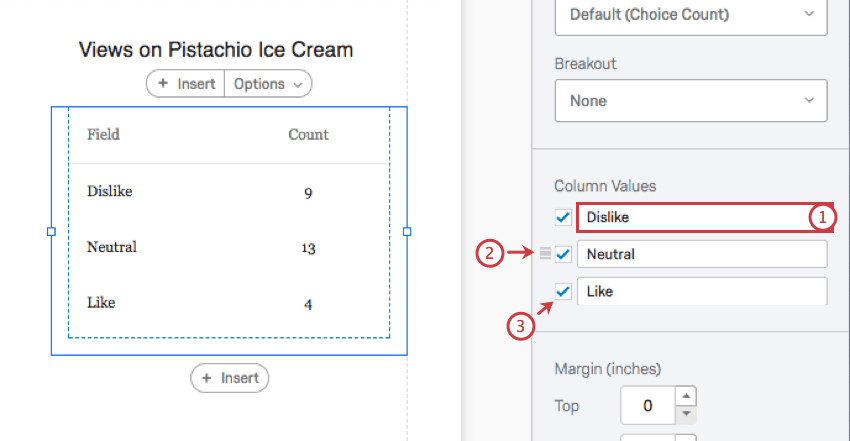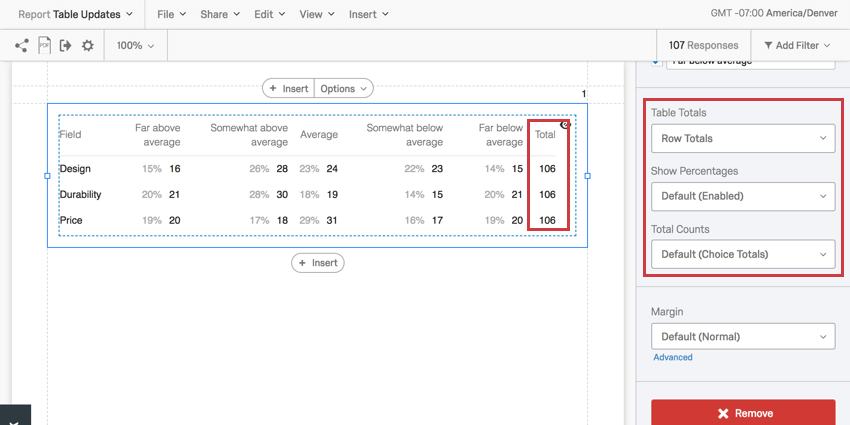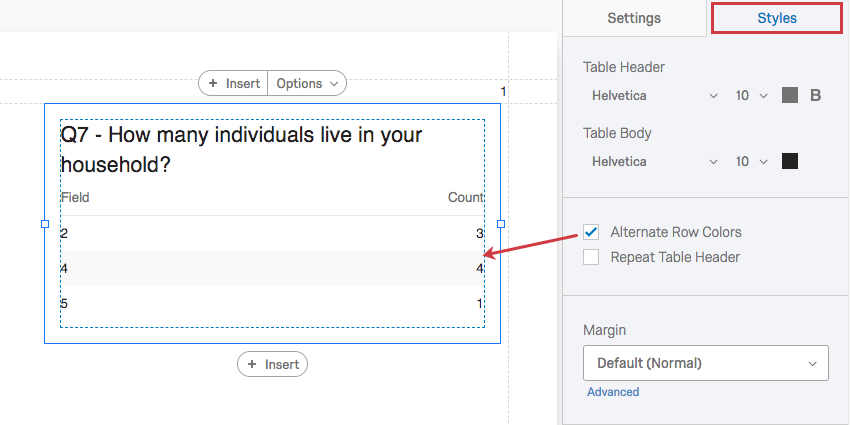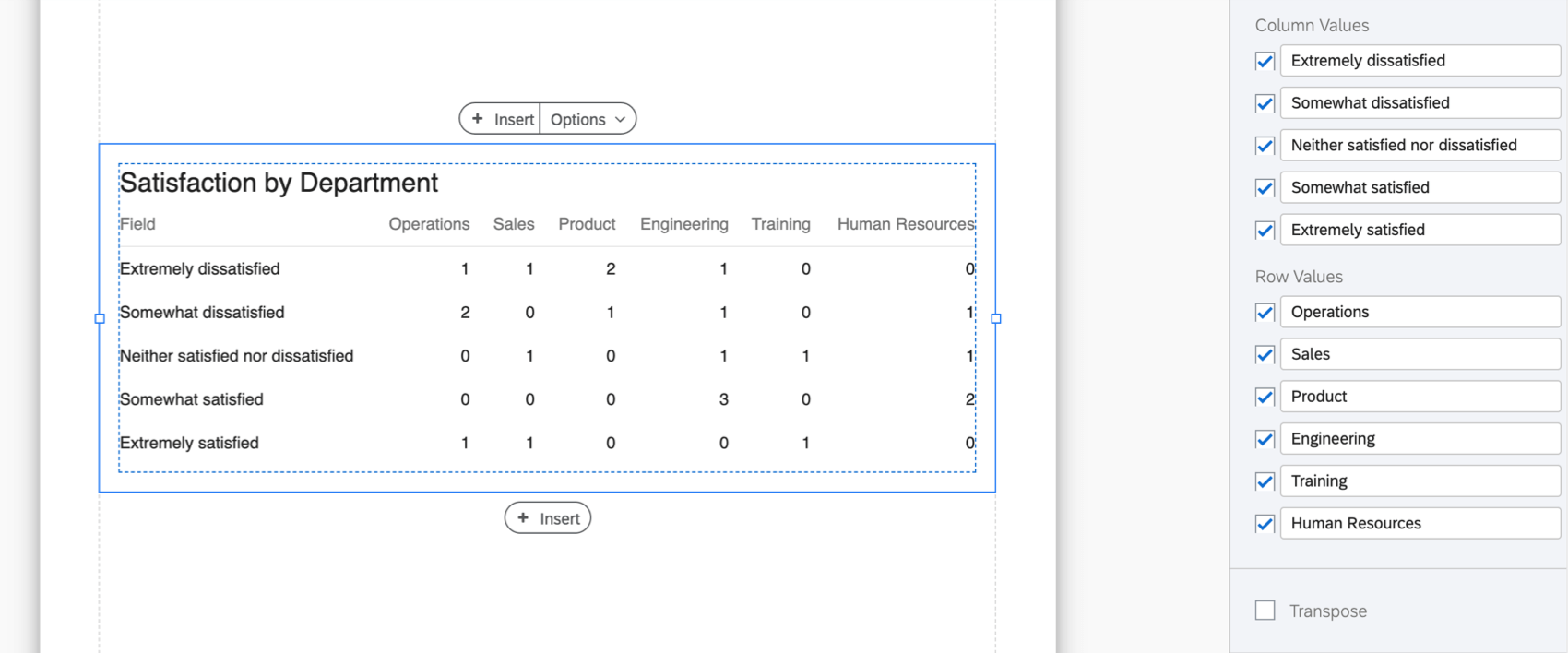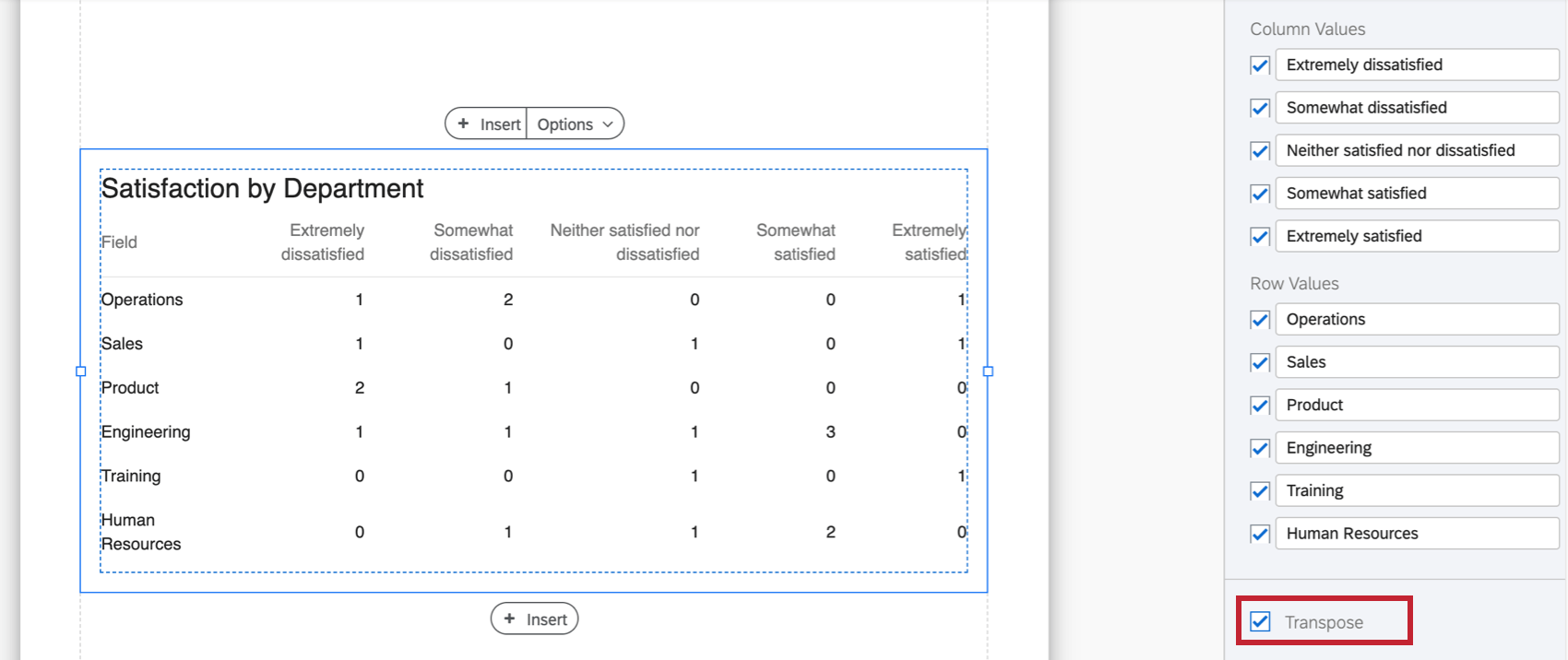Visualisierung
Informationen zu Datentabellen
Mit Visualisierung Datentabelle können Sie grundlegende Informationen zu einer ausgewählten Kennzahl für eine bestimmte Datenquelle anzeigen. Standardmäßig werden der Name jeder Antwortoption und die Metrik für jede Option angezeigt. Wenn Sie die Metrik beispielsweise auf ANTWORTMÖGLICHKEIT einstellen, wird die Anzahl der Befragten, die die einzelnen Antwortmöglichkeiten ausgewählt haben, rechts neben jeder Antwortmöglichkeit angezeigt.
Anpassung an den User
Grundlegende Visualisierung und Anpassungen finden Sie im Visualisierungsübersicht Support-Seite. Lesen Sie weiter für die visualisierungsspezifische Anpassung.
Spaltenwerte
- Geben Sie das Feld ein, um den Wert umzubenennen. Dies wirkt sich nicht auf die Frage aus, wie sie in der Umfrage angezeigt wird, sondern nur auf die Visualisierung.
- Klicken und ziehen Sie, um die Reihenfolge der Optionen zu ändern.
- Heben Sie die Auswahl auf, um die Option in der Visualisierung auszublenden.
Tabellensummen, Prozentsätze anzeigen, & Gesamtanzahl
Tabellensummen Mit können Sie die Gesamtsumme jeder Zeile oder Spalte in einem Datentabelle Visualisierung.
- Summen anzeigen: Entscheiden Sie, ob Summen für Zeilen oder Spalten angezeigt werden.
- Prozentsätze anzeigen: Entscheiden Sie, ob Sie Prozentsätze weiter jedem Wert in einer Datentabelle anzeigen möchten.
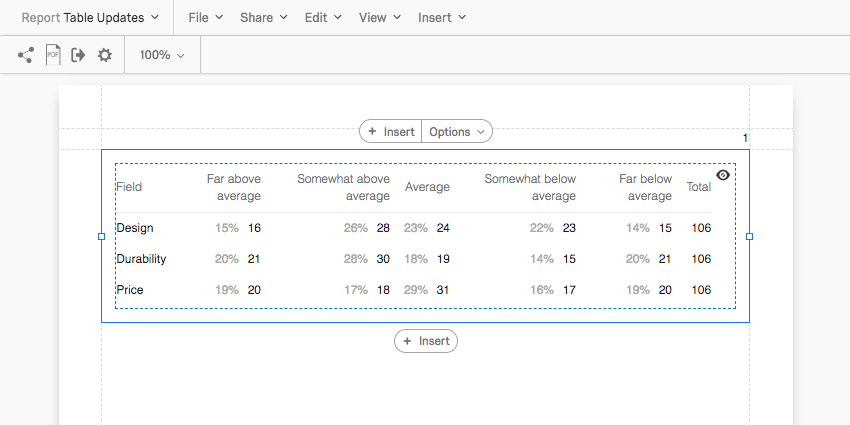
- Gesamtanzahl: Diese Option ist nützlich, wenn Sie Berichte zu einer Frage im Mehrfachauswahlstil erstellen, bei der Umfrageteilnehmer mehrere Antworten auswählen können.
- Antwortmöglichkeit: Die Daten basieren auf der Anzahl der Antwortmöglichkeiten. Dies kann insgesamt mehr als die Anzahl der Umfrageteilnehmer ergeben, da die Umfrageteilnehmer mehrere Antworten für eine Frage auswählen können.
- Befragte:r: Die Daten basieren auf der Anzahl der Umfrageteilnehmer. Dies ergibt immer nur die Anzahl der Umfrageteilnehmer, die die Frage beantwortet haben. Wenn der Befragte:r eine Frage übersprungen hat, ist diese Anzahl möglicherweise kleiner als die Anzahl der abgeschlossenen Antworten, die Sie erhalten haben.
Stile
Wählen Sie die Stile Registerkarte zum Ändern von Tabellenkopf- und Textschriftarten.
Auswählen Alternative Zeilenfarben Jede andere Zeile zu schattieren und sie leichter lesbar zu machen.
Auswahl Tabellenüberschrift wiederholen stellt sicher, dass sich die Kopfzeile (nicht der Titel) wiederholt, da die Tabelle viel größer wird und viele Zeilen enthält.
Verwendung Marge um die Ränder der Tabelle anzupassen.
Tabelle spiegeln
Sie können umschalten, welche Daten an den Spaltenköpfen der Tabelle und welche Daten an den Zeilen angezeigt werden. Wählen Sie dazu Transponieren.
Hier ist ein Bild einer Tabelle mit angewendeter Aufschlüsselung:
Hier ist ein Bild von der gleichen Tabelle transponiert:
Inkompatible Felder
Visualisierungen von Datentabellen sind mit fast jeder Art von Variablen in Qualtrics kompatibel, da sie sowohl diskrete Daten (z. B. eine endliche Skala mit fünf Punkten) als auch kontinuierliche Daten (z. B. eine Frage, in der Teilnehmer ihr Alter eingeben) anzeigen können. Dazu gehören die meisten Fragetypen, Metadaten für Umfragen, eingebettete Daten und benutzerdefinierte Variablen, wie z. B. Formeln oder Eingebettete Variablen.
Im Folgenden finden Sie die wenigen Variablen, mit denen Datentabellenvisualisierungen nicht kompatibel sind:
- Texteingabe-Frage (ohne numerische Inhaltsvalidierung)
- Formularfeldfrage (ohne Inhaltsvalidierung)
- Signatur
- Nur eingebettete Daten filtern
- Eingebettete Textdaten
- Manuelle Textvariablen
Im Allgemeinen sind Datentabellenvisualisierungen nicht mit offenen Textinhalten kompatibel, die nicht im numerischen Format vorliegen.
Berichtstypen
Diese Visualisierung kann in einigen verschiedenen Berichtsarten verwendet werden: